|
Raphaella

(Résultat réduit)
Pour visualiser en grandeur réelle, cliquer sur le tag.
|
Ce tutoriel est une traduction d'une création originale de
Jet
dont j'ai obtenu la permission et
l'exclusivité pour la traduire.
Il est
strictement interdit
de copier cette traduction, de la distribuer sur le Net sans ma
permission écrite et/ou d'afficher votre résultat sur le Net
sans y inclure le lien original de Jet et le lien
de cette traduction.
Merci de respecter notre
travail.
Vous trouverez le tutoriel original
ici.
Pour visiter son site, cliquez
ici
Thank you Jet to have given me the permission to translate your
tutorial.
La création de cette traduction a été réalisée avec
PSPX2.
Filtres
* Toadies
* penta.com
Pour télécharger ces filtres, cliquez ici
Installer les filtres dans le répertoire Plugins de votre choix
Matériel
* Tubes - Sélections - Police
Placer le matériel dans les répertoires de votre choix.
Tout le matériel est une création de Jet
Merci Jet pour ton magnifique travail. :)
** Les calques de certains tubes
sont invisibles afin
de réduire le poids du fichier Matériel.
Pour voir les tubes, enlever le X rouge dans la palette des
calques. **
Il
est strictement interdit
d'enlever la signature, de renommer les tubes ou de redistribuer
les tubes sans l'autorisation écrite des créateurs de ces
tubes.
Merci de respecter leurs conditions d'utilisations.
Télécharger le matériel
ici
Attention
En cliquant sur le lien, vous
aurez une nouvelle fenêtre qui s'ouvrira.
Repérer dans la liste le fichier Matériel dont vous avez
besoin.
Cliquez dessus. Une autre fenêtre va s'ouvrir.
Dans le bas
de la fenêtre, cliquez sur Download.
Une autre fenêtre va s'ouvrir.
Il sera écrit "Download Now"
Cliquez sur ce bouton. Une autre fenêtre s'ouvrira
Un décompte de 10 secondes apparaîtra.
Après ce décompte, le fichier sera disponible.
Cliquez sur "Click here to download the file" pour télécharger le matériel.
Préparation.
Ouvrir les tubes
À l'aide de la touche Shift et la lettre D de votre clavier,
faire une copie des tubes. Fermer les originaux.
Palette Styles et Textures
Couleur Premier plan = #776861
Couleur Arrière-plan = #c6c0c0
Ouvrir la fenêtre de configuration de la couleur Premier plan
Onglet Dégradé
Repérer le dégradé Premier plan-Arrière-plan
Style Linéaire - Angle à 45 - Répétitions à 1 - Inverser décoché
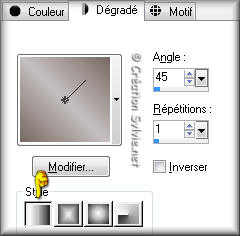
Vous êtes prêt alors allons-y. :)
|
Pour vous guider pendant la création de ce tag,
cliquer sur cette flèche avec le bouton gauche de la souris
et déplacer pour marquer votre ligne
 |
Étape 1.
Ouvrir une nouvelle image de 850 x 700 pixels, fond transparent
Outil Pot de peinture
Appliquer le dégradé dans la nouvelle image
Étape 2.
Ouvrir le fichier raphaellabackground1
Édition - Copier
Retourner à l'image 850 x 700
Édition - Coller comme nouveau calque
Ne pas déplacer. Il est au bon endroit
Palette des calques
Changer le mode Mélange pour Lumière dure
et réduire l'opacité 70
Étape 3.
Ouvrir le fichier raphaellabackground2
Édition - Copier
Retourner à l'image 850 x 700
Édition - Coller comme nouveau calque
Ne pas déplacer. Il est au bon endroit
Étape 4.
Calques - Nouveau calque raster
Sélections - Charger/enregistrer une sélection - Charger à
partir du disque
Repérer la sélection jet-raphaella1
Outil Pot de peinture
Appliquer la couleur unie (#776861) dans la sélection
Palette des calques
Changer le mode Mélange pour Écran
et réduire l'opacité à 50
Garder la sélection
Étape 5.
Calques - Nouveau calque raster
Effets - Effets 3D - Ombre de portée
0 ~ 0 ~ 70 ~ 15.00, couleur Noire
Sélections - Désélectionner tout
Étape 6.
Ouvrir le fichier raphaellastroke.jpg
Édition - Copier
Retourner à votre tag
Édition - Coller comme nouveau calque
Ne pas déplacer. Il est au bon endroit
Palette des calques
Changer le mode Mélange pour Recouvrement
et réduire l'opacité 50
Étape 7.
Ouvrir le fichier raphaellalines
Édition - Copier
Retourner à votre tag
Édition - Coller comme nouveau calque
Ne pas déplacer. Il est au bon endroit
Palette des calques
Changer le mode Mélange pour Multiplier
Étape 8.
Ouvrir le fichier raphaellablock
Édition - Copier
Retourner à votre tag
Édition - Coller comme nouveau calque
Ne pas déplacer. Il est au bon endroit
Palette des calques
Changer le mode Mélange pour Multiplier
Étape 9.
Calques - Nouveau calque raster
Sélections - Charger/enregistrer une sélection - Charger à
partir du disque
Repérer la sélection jet-raphaella2
Note
Zoomer votre tag pour bien voir la sélection
Outil Pot de peinture
Appliquer la couleur unie (#776861) dans la sélection
Palette des calques
Changer le mode Mélange pour Multiplier
Sélections - Désélectionner tout
Étape 10.
Ouvrir le tube jet-woman7b-maart-2009
Édition - Copier
Retourner à votre tag
Édition - Coller comme nouveau calque
Placer dans le bas du tag, au centre

Effets - Effets 3D - Ombre de portée
20 ~ 9 ~ 40 ~ 30.00, couleur Noire
Étape 11.
À l'aide de la touche Shift et la lettre D de votre clavier
faire une copie de votre tag.
Vous aurez maintenant deux (2) images de votre tag.
Calques - Fusionner - Fusionner les calques visibles
Image - Miroir
Édition - Copier
Retourner à la première image 850 x 700
Étape 12.
Calques - Nouveau calque raster
Sélections - Charger/enregistrer une sélection - Charger à
partir du disque
Repérer la sélection jet-raphaella3
Édition - Coller dans la sélection
Sélections - Désélectionner tout
Étape 13.
Calques - Agencer - Déplacer vers le bas
Réglage - Netteté - Netteté
Effets - Effets 3D - Ombre de portée
0 ~ 0 ~ 100 ~ 10.00, couleur Noire
Calques - Dupliquer
Image - Miroir
Étape 14.
Calques - Nouveau calque raster
Sélections - Charger/enregistrer une sélection - Charger à
partir du disque
Repérer la sélection jet-raphaella4
Outil Pot de peinture
Avec le bouton droit de la souris,
appliquer la couleur Arrière-plan dans la sélection
Effets - Modules externes - penta.com - color dot
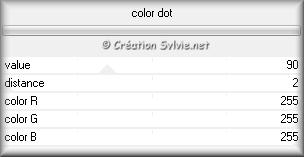
Sélections - Désélectionner tout
Palette des calques
Changer le mode Mélange pour Recouvrement
et réduire l'opacité 25
Calques - Dupliquer
Image - Renverser
Étape 15.
Calques - Nouveau calque raster
Sélections - Charger/enregistrer une sélection - Charger à
partir du disque
Repérer la sélection jet-raphaella5
Outil Pot de peinture
Appliquer la couleur unie (#776861) dans la sélection
Sélections - Désélectionner tout
Palette des calques
Changer le mode Mélange pour Multiplier
et réduire l'opacité à 36
Étape 16.
Outil Texte
Repérer la police Labtop_Overscore
Taille de votre choix
Épaisseur du trait à 0.0
Mode Vectoriel
Conserver la couleur Arrière-plan active (#c6c0c0)
Écrire votre texte (Raphaella)
Placer dans le haut du tag, à gauche
(Voir Résultat final)
Palette des calques
Changer le mode Mélange pour Écran
et réduire l'opacité à 50
Étape 17.
Palette des calques
Rendre invisible le calque du tube de la femme (Raster 10)
Vous assurez que le calque Raster 14 (texte) est activé.
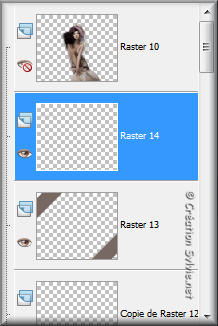
Calques - Fusionner - Fusionner les calques visibles
Étape 18.
Palette des calques
Vous assurez que le calque Fusionné est activé
Sélections - Sélectionner tout
Sélections - Modifier - Contracter de 22 pixels
Sélections - Inverser
Effets - Modules externes - Toadies - What are you ?
Overdose à 20
Garder la sélection
Étape 19.
Sélections - Transformer la sélection en calque
Palette des calques
Changer le mode Mélange pour Multiplier
Calques - Fusionner - Fusionner avec le calque de dessous
Sélections - Inverser
Effets - Effets 3D - Ombre de portée
0 ~ 0 ~ 50 ~ 20.00, couleur Noire
Répéter l'ombre de portée avec la même configuration
Sélections - Désélectionner tout
Étape 20.
Palette des calques
Rendre visible à nouveau le calque en haut de la pile (femme) et
l'activer.
Calques - Fusionner - Tous aplatir
Image - Ajouter des bordures - Symétrique coché
Taille de 1 pixel = Couleur Arrière-plan (#c6c0c0)
Étape 21.
Ajouter votre signature
Calques - Fusionner - Fusionner les calques visibles
Voilà ! Votre tag est terminé.
Il ne vous reste plus qu'à le redimensionner si nécessaire et à
l'enregistrer
en format JPG, compression à 25
J'espère que vous avez aimé faire ce tutoriel. :)
Il est interdit de copier ou de distribuer
cette traduction sans mon autorisation
|